Proton VPN für Vivaldi
This post is also available in:
![]() English
English ![]() 日本語
日本語 ![]() Français
Français ![]() Español
Español ![]() Српски
Српски ![]() Українська
Українська ![]() Български
Български ![]() 简体中文
简体中文
Die VPN-Funktion im Vivaldi-Browser wird durch eine Partnerschaft zwischen Vivaldi Technologies und der Proton AG bereitgestellt. Proton VPN ist in Vivaldi integriert und ermöglicht es Ihnen, sich mühelos und kostenlos mit Ihrem Vivaldi-Konto mit einem VPN-Server zu verbinden und nach dem Upgrade auf einen kostenpflichtigen Plan auf zusätzliche Funktionen zuzugreifen.
Was ist ein VPN?
Ein virtuelles privates Netzwerk (VPN) ist ein Dienst, der die Art und Weise ändert, wie Websites Ihre Verbindung sehen. Anstatt zu sehen, dass Ihre Verbindung von Ihrer normalen IP-Adresse kommt, sehen sie, dass sie von der IP-Adresse des VPN-Anbieters kommt, in diesem Fall Proton. Die VPN-Verbindung verschlüsselt den Datenverkehr zwischen Ihnen und dem VPN-Dienst, sodass andere Personen, die normalerweise Ihren unverschlüsselten Website-Verkehr sehen können, den Datenverkehr nicht sehen können. Es ist weiterhin für jeden sichtbar, der die Netzwerkkommunikation zwischen dem VPN-Dienst und der Website anzeigen kann.
Die von Proton in Vivaldi bereitgestellte VPN-Funktion ist eine Art von VPN, das als „sicherer Web-Proxy“ bezeichnet wird, was bedeutet, dass es sich nur auf den Webverkehr von Vivaldi auswirkt und nicht auf die Netzwerkkommunikation Ihrer anderen Apps.
Warum sollten Sie ein VPN wollen?
Ein VPN kann verwendet werden, um eine Website vorübergehend glauben zu lassen, dass Sie sich von einem anderen Land aus verbinden. Dies kann in Fällen verwendet werden, in denen eine Website keinen Zugriff für Personen aus Ihrer Region zulässt. Wenn Sie es zu diesem Zweck verwenden, sollten Sie eine neue private Browsersitzung verwenden, damit die Website keine Cookies, JavaScript-Speicher oder Cache verwenden kann, um Sie bei früheren Besuchen zu erkennen, bei denen Sie das VPN nicht verwendet haben.
Ein VPN kann auch verwendet werden, um etwas mehr Privatsphäre vor anderen Benutzern Ihres lokalen Netzwerks zu schaffen. Es kann jedoch die Kommunikation zwischen dem VPN-Dienst und der Website nicht abschirmen, daher sollte es nicht verwendet werden, wenn vollständige Privatsphäre erforderlich ist.
In welcher Rechtsordnung wird der Dienst betrieben?
Proton VPN, ein von der Proton AG betriebener Dienst, hat seinen Sitz in der Schweiz und verfügt über firmeneigene Server in der Schweiz und in Deutschland.
Die Authentifizierung des Kontos erfolgt durch Vivaldi. Vivaldi Technologies ist ein norwegisches Unternehmen mit Servern in Island.
Verbinden Sie sich mit einem VPN-Server
Um Proton VPN in Vivaldi nutzen zu können, benötigen Sie ein Vivaldi-Konto. Wenn Sie noch kein Konto haben, können Sie sich hier anmelden. Wenn du bereits ein Proton-Konto hast, kannst du dieses auch für die Anmeldung verwenden.
Wenn eine VPN-Verbindung besteht, läuft Ihr gesamter Webverkehr in Vivaldi über Proton VPN, allerdings gilt dies nicht für Vivaldi Mail.
So beginnen Sie mit der Nutzung von Proton VPN:
- Klicken Sie auf die VPN-Schaltfläche auf der rechten Seite der Adressleiste.
- Klicken Sie auf Mit Vivaldi anmelden.
- Melden Sie sich auf dem neuen Tab mit Ihren Vivaldi-Kontodaten an.
- Erlauben Sie Vivaldi, die Wiederherstellungs-E-Mail-Adresse ihres Kontos an Proton weiterzugeben (wird nur bei der ersten Nutzung angezeigt).
- Sobald Sie angemeldet sind, klicken Sie erneut auf die VPN-Schaltfläche.
- Klicken Sie auf Verbinden.
Sobald Sie verbunden bist, sehen Sie im Menü von Proton VPN, dass sich das „Ungeschützt“-Zeichen in „Geschützt“ geändert hat und die Schaltfläche jetzt „Trennen“ anzeigt. Die VPN-Schaltfläche in der Adressleiste ändert ebenfalls die Farbe, sodass Sie den Verbindungsstatus beim Surfen schnell überprüfen können.
Darüber hinaus erhalten Sie eine Systembenachrichtigung, die Sie darüber informiert, dass eine Verbindung hergestellt wurde. Wenn Sie die Verbindung trennen oder die Verbindung aus irgendeinem Grund unterbrochen wird, erhalten Sie auch eine Benachrichtigung.
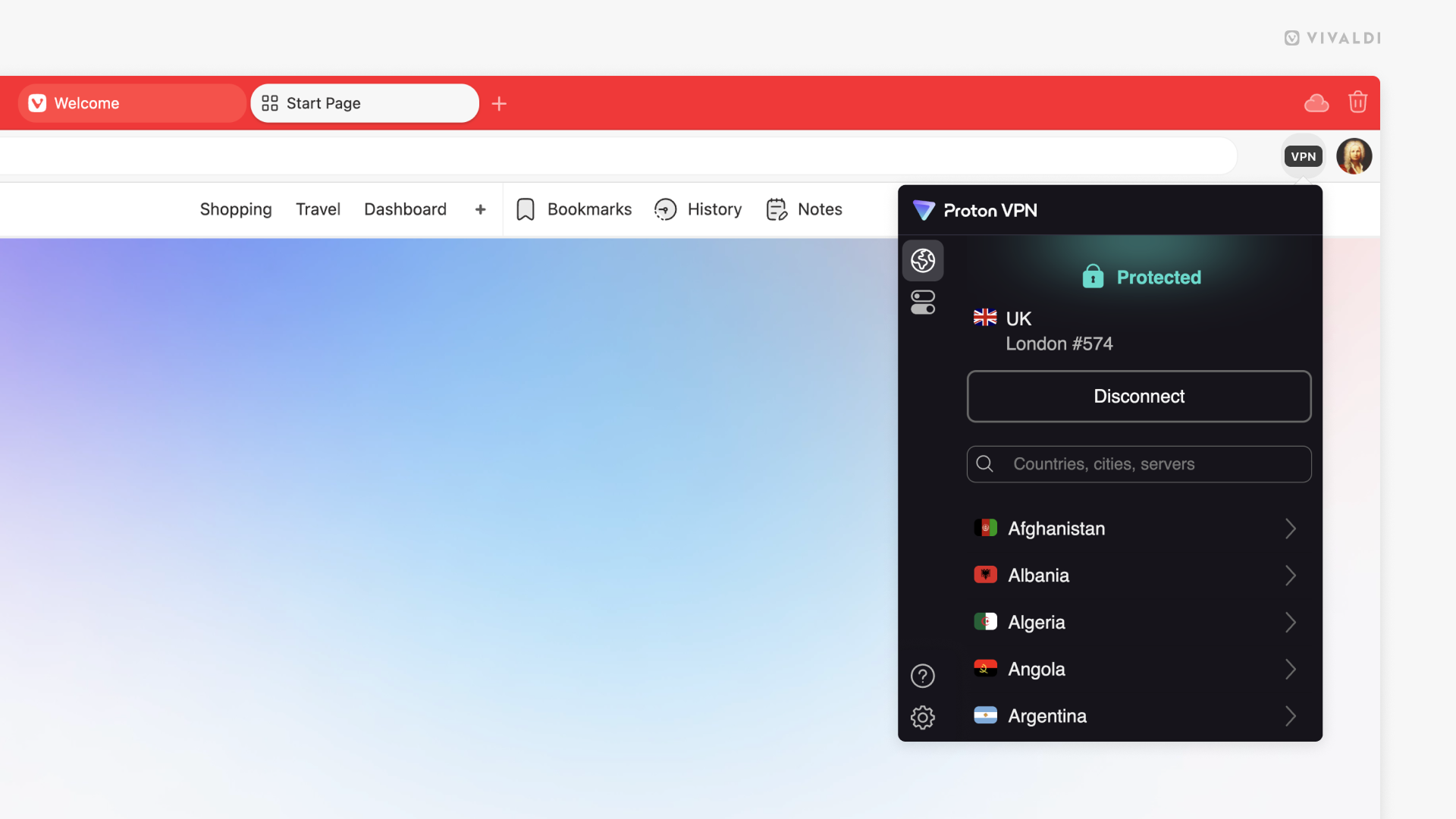
Die erweiterten Funktionen von Proton VPN
So greifen Sie auf zusätzliche Funktionen zu:
- Öffnen Sie das VPN-Menü.
- Klicken Sie auf Funktionen in der oberen linken Ecke des Menüs.
- Schalten Sie Funktionen nach Bedarf ein und aus.
Automatisch verbinden
Wenn die automatische Verbindung aktiviert ist, werden Sie jedes Mal, wenn Sie den Browser öffnen, automatisch wieder mit dem VPN verbunden.
Bitte beachten Sie, dass dadurch, wie Erweiterungen nach dem Start des Browsers geladen werden, das VPN erst eine kurze Zeit (einige Sekunden) nach dem Start von Vivaldi initialisiert werden kann.
Unmittelbar nach dem Start des Browser lädt Vivaldi den aktiven Tab, ohne das VPN nutzen zu können.
WebRTC-Leckschutz
Der WebRTC-Leckschutz verhindert, dass Ihr Browser Ihre IP-Adresse an Websites und Apps weitergibt, die WebRTC verwenden. Dies kann sich auf die Leistung von Videoanrufen oder Live-Streaming auf einigen Websites auswirken.
Benachrichtigungen
Wenn Benachrichtigungen aktiviert sind, erhalten Sie jedes Mal Systembenachrichtigungen, wenn eine Verbindung hergestellt oder getrennt wird.
Zusätzliche Funktionen wie Secure Core und Split Tunneling sind mit einem kostenpflichtigen Plan verfügbar.
Upgrade-Plan
Mit dem kostenlosen Konto werden Sie mit dem schnellsten Server für Ihren Standort verbunden. Um selbst einen Standort auszuwählen, müssen Sie auf einen kostenpflichtigen Plan upgraden. Mit einem kostenpflichtigen Plan können Sie nicht nur einen Verbindungsort auswählen, sondern erhalten auch Zugriff auf andere Premium-Funktionen von Proton VPN und die Dienste von Proton. Erfahren Sie mehr über die Pläne von Proton.
So zeigen Sie einen Plan an und wählen ihn aus:
- Öffnen Sie das Menü der VPN-Erweiterung.
- Klicken Sie auf Einstellungen in der unteren linken Ecke des Menüs der Erweiterung.
- Klicken Sie auf Abonnement verwalten.
- Wählen Sie einen Plan aus.
- Füllen Sie die Zahlungsdetails aus und führen Sie die Zahlung durch.
Wenn Sie mit einem Vivaldi-Konto auf einen kostenpflichtigen Plan upgraden, tragen Sie zu Vivaldi bei und unterstützen uns bei der Entwicklung eines besseren Browsers.
Beenden Sie die Verwendung von VPN
So trennen Sie die Verbindung zu einem VPN-Server:
- Klicken Sie auf die VPN-Schaltfläche auf der rechten Seite der Adressleiste.
- Klicken Sie auf Trennen.
So melden Sie sich von der Erweiterung ab:
- Klicken Sie auf die VPN-Schaltfläche auf der rechten Seite der Adressleiste.
- Klicken Sie auf Einstellungen in der unteren linken Ecke des Menüs der Erweiterung.
- Klicken Sie unten im Menü der Erweiterung auf Abmelden .
- Bestätigen Sie Ihre Entscheidung, indem Sie auf OK klicken.
Fehlerbehebung bei Problemen
Weitere Informationen zu Proton VPN finden Sie auf den Hilfeseiten von https://protonvpn.com/support/.
Es ist nicht möglich, sich anzumelden oder ein Vivaldi-Konto zu registrieren.
Wenn Sie sich nicht in Ihr Vivaldi-Konto einloggen können oder Probleme beim Erstellen eines Kontos haben, werfen Sie einen Blick auf unsere Hilfeseite zu Registrierungs- und Anmeldeproblemen.
Verbindungsprobleme
Wenn Sie eine Verbindung zum VPN hergestellt haben, aber überprüfen möchten, ob es funktioniert, folgen Sie den Anweisungen in diesem Blogbeitrag von Proton.
Verfügbarkeit des Dienstes
Den Status der Proton-Dienste können Sie auf der Statusseite einsehen.
„Passender Server kann nicht gefunden werden“
Wenn Sie diese Fehlermeldung sehen, nachdem Sie auf „Verbinden“ geklickt haben, melden Sie sich von Ihrem Konto ab und wieder an. Versuchen Sie dann erneut, eine Verbindung herzustellen.